Pembahasan Materi Pengelolaan Data, Informatika SMP Kelas VIII – Halo sobat gurune, Kali ini kita akan membahas mengenai pengelolaan data dengan Tables secara otomatis daris ekumpulan data dengan aplikasi lembar kerja. Pengelolaan data dapat memudahkan proses analisis data. Pada materi ini kalian akan mencoba mengelola memakai sorting, filter, \dan perhitungan fungsi statistik.
Ada beberapa langkah dengan memakai fitur aplikasi lembar kerja untuk mengolah data. Tapi tenang saja, Tables akan melakukan sorting, filter, dan perhitungan fungsi statistik secara otomatis sehingga memudahkan dan mempercepat pengelolaan data sesuai tujuan analisis. Bagaimana caranya? Yuk kita simak bersama- sama pembahasannya.
Baca Juga: Kunci Jawaban Matematika Kelas 9 Latihan 5.3 Halaman 303 Bagian 2
Pengelolaan Data
Excel menyediakan fitur Tables secara otomatis yang memungkinkan kalian untuk menganalisis data di dalam worksheet secara cepat dan mudah. Fitur yang disediakan dalam Tables adalah filter, sorting, dan total untuk menghitung statistik sederhana.
Pada Tables, kalian tidak perlu menunjukkan range data untuk melakukan filter, sorting, ataupun menghitung total karena sudah otomatis ditentukan pada saat pendefinisian Tables. Untuk menghitung statistik sederhana dengan total, rumus tidak perlu dituliskan, cukup memilih dari list yang disediakan.
Membuat Tables
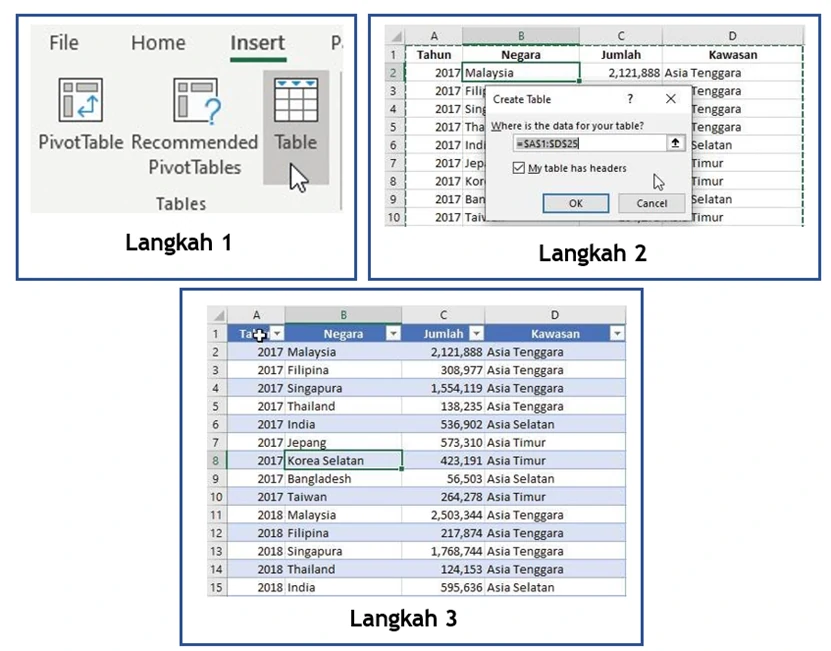
Langkah 1
- Gunakan dataset yang dipakai untuk membuat contoh pivot tables.
- Klik pada sembarang cell di dalam kumpulan data (misalnya cell B2).
- Pada tab Insert, dalam Tables group, pilih Table.
Langkah 2
- Akan muncul dialog box baru, secara otomatis daerah data yang akan dibuat menjadi Table terpilih.
- Apabila data yang dimiliki sudah memiliki header, jangan lupa checklist My table has headers.
Langkah 3
- Dataset akan berubah fiormatmenjadi Tables.
- Akan muncul tab baru Table Design, dimana kalian dapat mengatur tampilan dari table yang terbentuk
Baca Juga: Jawaban Lengkap IPAS Halaman 96 Kelas 4 SD/MI
Sort Tables
Dari table yang terbentuk, kalian dapat mengurutkan tampilan data berdasarkan kolom tertentu (bisa satu atau lebih kolom). Misal: data akan diurutkan berdasarkan kolom Negara dan Jumlah. Pada judul kolom, klik bagian panah, lalu dapat memilih mau diurutkan membesar atau mengecil.
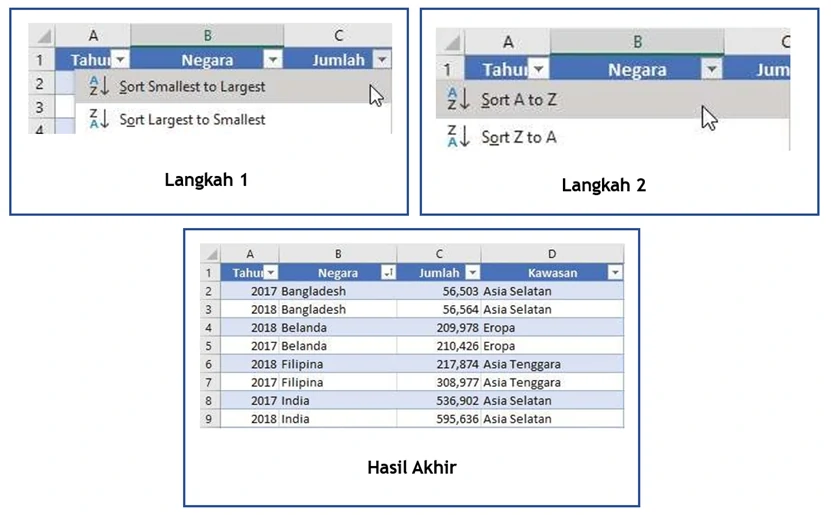
Langkah 1
Contoh kolom Jumlah, klik bagian panah.
Karena kolom Jumlah berisi angka, pilihannya diurutkan dari data terkecil ke data terbesar (ascending) dan diurutkan dari data terbesar ke data terkecil (descending).
Langkah 2
Contoh kolom Negara, klik bagian panah.
Karena kolom Negara berisi teks, pilihannya diurutkan dari A ke Z (ascending) dan diurutkan dari Z ke A (descending).
Filter Tables
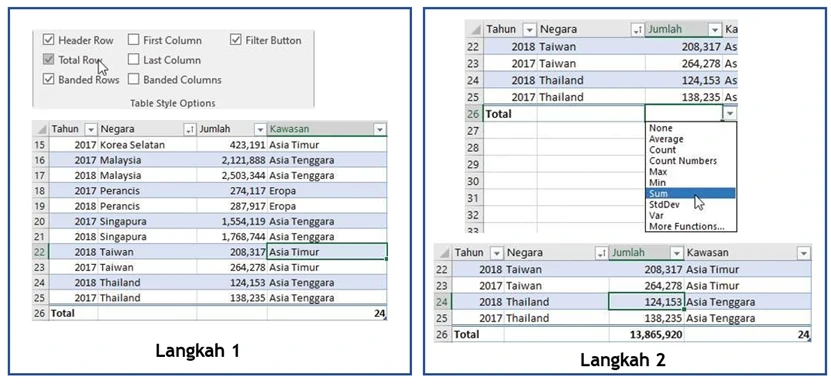
Untuk melakukan filter suatu Tables, caranya sama dengan Filter pada pivot table.
Sebagai contoh pada kolom Kawasan, kalian dapat memilih Asia Tenggara. Maka, yang tampil hanya data yang berada di kawasan Asia Tenggara.
Baca Juga: Jawaban Lengkap IPAS Halaman 93-94 Kelas 4 SD/MI
Perhitungan Total
Langkah 1
- Pilih satu cell di dalam table. Pada Table Design tab, dalam Table Style Options group, beri tanda cek pada Total Row.
- Akan muncul jumlah data padatable tersebut.
Langkah 2
Klik cell pada baris terakhir untuk menampilkan Total (Average, Count, Max, Min, Sum) dari suatu kolom. Sebagai contoh, hitung sum dari kolom Jumlah.
Ayo Berpikir Sejenak
Kemudahan apa yang kalian peroleh pada data yang didefinisikan sebagai Tables, dibandingkan dengan jika kalian langsung melakukan proses perhitungan statistik terhadap range data yang disorot atau dipilih? Lakukanlah fungsi sort dan filter pada data yang kalian miliki dan perhatikan bagaimana hasilnya.
Penutup
Demikianlah Pembahasan Materi Pengelolaan Data, Materi ini bisa kalian temukan pada Buku Siswa Informatika SMP Kelas VIII Kurikulum Merdeka. Pengolahan data akan menghasilkan informasi yang berguna bagi perusahaan. Nah, informasi tersebut kemudian dianalisis dan dapat menjadi dasar dalam pengambilan keputusan di perusahaan. Dalam suatu perusahaan pasti akan ada permasalahan yang harus diselesaikan
